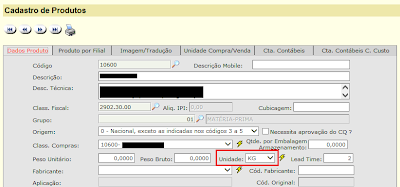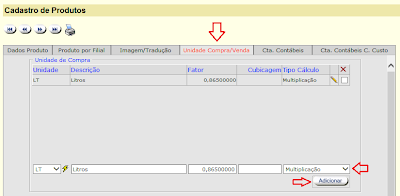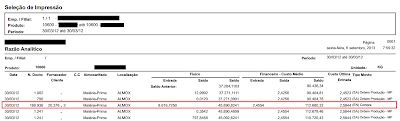Descrição
Recebi uma nota fiscal de um fornecedor, onde os produtos recebidos possuem na nota fiscal, uma unidade de medida diferente da que eu utilizo no meu controle de estoque, como devo fazer para entrar com esta nota sem precisar calcular a quantidade e o preço da nota na mão ?
Causa
Os produtos que são controlados no seu estoque, nem sempre são recebidos na mesma unidade de medida de seus fornecedores, isso se dá pelo motivo dos fornecedores poderem controla-lo em uma unidade diferente da sua ou então podem também vendê-los em embalagens, na verdade diversos motivos podem ocasionar esta diferença.
Solução
O MaxManager possui um recurso de conversão automática de unidades de medida para as entradas das notas fiscais, o qual é feito através de um fator de conversão que o usuário poderá cadastrar no produto.
Para utilizar este recurso, primeiramente você precisa conhecer a unidade de medida recebida na nota fiscal e qual o cálculo necessário para transformar a quantidade e o custo recebidos na nota para a quantidade e custo que você utilizará em seu estoque.
Para exemplificar, vamos pegar um modelo de produto com as seguintes características:
Produto: 10600
Unidade de Estoque: KG (ver imagem abaixo)
Unidade de Compra: LT
A característica acima, aponta que controlamos o nosso produto em quilos (KG), porém recebemos ele de um fornecedor em litros (LT), portanto a quantidade e o preço da nota fiscal estão em litros.
Conforme mencionado acima, você deverá conhecer qual o fator que deverá utilizar para que o MaxManager possa transformar os LITROS recebidos na nota em QUILOS controlados pelo se estoque, para isso você poderá recorrer ao seu fornecedor ou então ao seu pessoal do recebimento.
Para este nosso exemplo, vamos assumir que para transformar um litro em um quilo, seria necessário efetuar uma multiplicação pelo fator 0,865.
Cadastrando o Fator de Conversão no Produto
Conhecendo os valores e o cálculo necessário para efetuar a conversão das unidades, você deverá acessar o cadastro do produto através do menu Suprimentos / Estoque e Almoxarifado / Cadastros / Cadastro de Produtos, localize o produto desejado, clique na aba Unidade Compra/Venda e cadastre o fator, conforme a imagem abaixo:
Uma vez cadastrado o fator de conversão para a unidade selecionada, você poderá utilizá-la sempre que precisar.
Lançando a Nota Fiscal Com a Unidade Diferente do Estoque
Com este conceito, você tem sempre que pensar em lançar a nota fiscal conforme a recebeu, ou seja, você não deverá efetuar nenhum tipo de cálculo manual para conseguir lançar a nota, basta “copiar” os dados constantes da nota e o MaxManager se encarregará do resto.
Para lançar a nota, entre na tela de Lançamento da Nota Fiscal de Entrada acessando o menu ( Suprimentos / Recebimentos de Mercadorias / Movimentações / Lançamento de Nota Fiscal de Entrada ), digite os dados referente ao fornecedor e os dados da nota e na aba de Item / Dados Item, no campo Unid.Nota, informe a unidade que recebeu da nota.
O campo Unid.Nota, para os produtos que possuírem mais de uma unidade de compra, será disponibilizada a possibilidade para selecionar a unidade, bastando para isso clicar no campo dropdown.
Selecionando no campo Unid.Nota a unidade que você recebeu na nota fiscal, significa que os valores dos campos Qtde.Nota e Preço Unitário também deverão ser digitados conforme recebido na nota fiscal, para que eles fiquem coerentes com a unidade da nota.
Fazendo desta forma, quando a nota for integrada, o MaxManager irá efetuar o cálculo de conversão tanto da quantidade quanto do preço, convertendo-os para a unidade de seu controle de estoque.
Para o exemplo da nota acima, após ser feita a sua integração, se você emitir o relatório do Razão de Produtos, verá que a quantidade e o custo do produto forma convertidos para a unidade cadastrada.
Através do relatório de Conferência de Custo e Imposto, você poderá observar melhor os valores digitados na nota e convertidos para a sua unidade de medida do estoque. veja a imagem abaixo:
Fazendo desta forma você não precisará efetuar nenhum cálculo manual, a não ser no cadastramento do fator de conversão, porém depois disso feito, não precisará mais ser alterado.
Este recurso também esta disponível para a entrada da nota através da importação do XML.